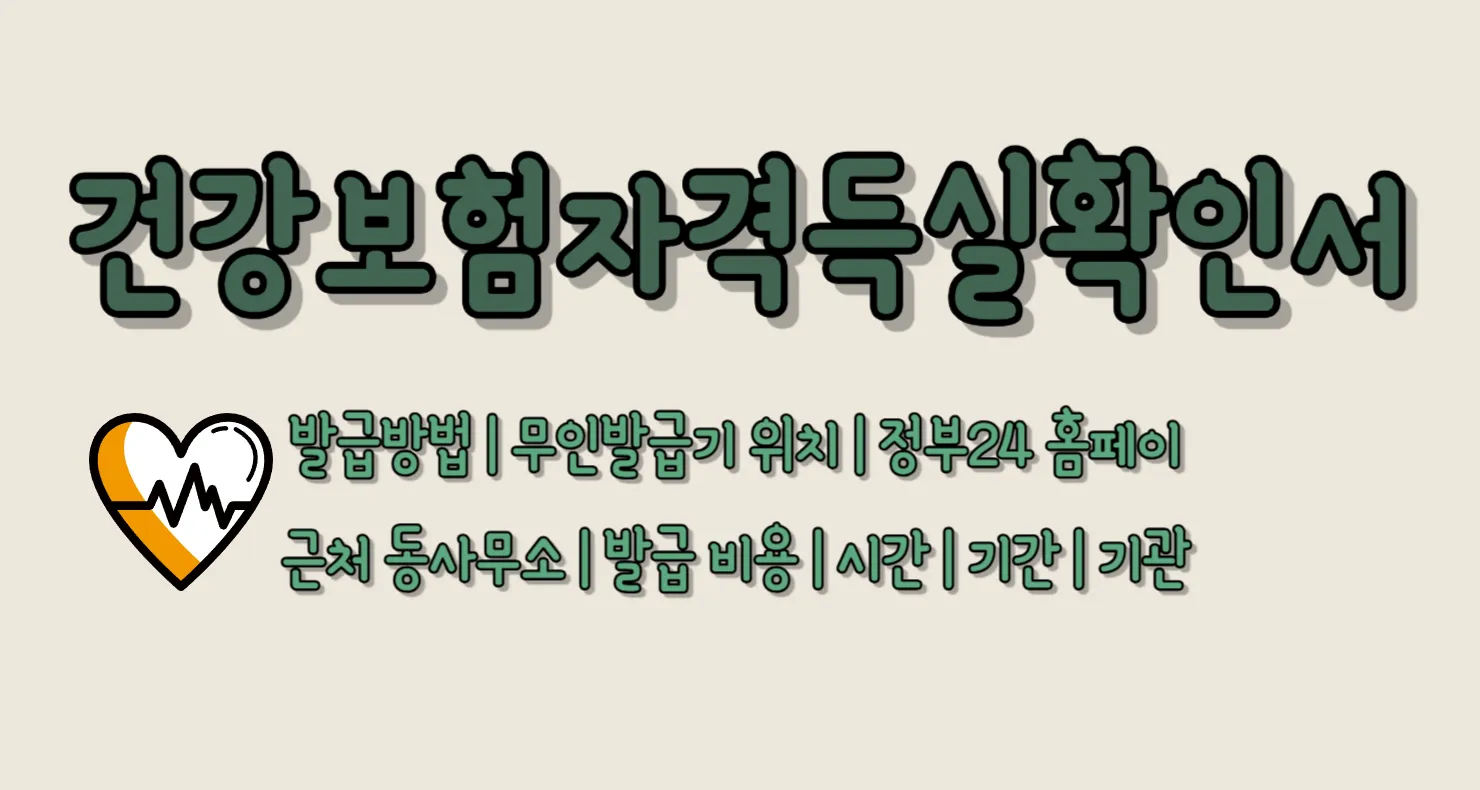넷플릭스 결제 수단 변경은 카드 정보 수정이나 자동결제 해지 시 꼭 필요한 설정입니다. 본문에서는 2025년 기준 넷플릭스에서 결제 수단을 바꾸는 전체 방법과 주의사항을 상세히 안내합니다.
함께보면 좋은 정보
목차
1. 넷플릭스 결제 수단 변경 기본 절차
결제 수단은 넷플릭스 웹사이트에서만 수정 가능합니다.
- 넷플릭스 웹사이트 접속 후 로그인
- 프로필 메뉴 > ‘계정(Account)’ 선택
- ‘결제 정보’ 또는 ‘결제 수단 관리’ 클릭
- 새로운 카드 정보 또는 PayPal 추가
- 기존 결제 수단 삭제 가능
모바일 앱에서는 결제 수단 변경이 불가능하므로 PC 또는 모바일 웹 브라우저 이용이 필수입니다.
2. 카드 정보 수정 및 갱신 방법
기존에 등록한 카드의 유효기간이 만료되거나 재발급된 경우 새 카드 정보로 갱신해야 합니다.
- 계정 > 결제 수단 관리 > 기존 카드 삭제
- ‘결제 수단 추가’ 클릭 → 새 카드 입력
- 변경 후 다음 결제일부터 새 카드로 청구됨
카드사 변경 없이 재발급만 받은 경우에도 새 카드번호로 등록해야 합니다.
3. 자동결제 해지하는 방법
넷플릭스는 구독형 서비스로, 해지를 원할 경우 자동결제를 직접 중단해야 합니다.
| 절차 | 내용 |
|---|---|
| 1단계 | 넷플릭스 계정 접속 > 계정 설정 |
| 2단계 | ‘멤버십 해지’ 버튼 클릭 |
| 3단계 | 해지 사유 선택 후 ‘해지 완료’ |
자동결제를 해지하면 청구 주기 종료일까지 시청이 가능합니다.
4. 카드 외 결제 수단 추가하기
일부 국가에서는 카드 외에도 PayPal, 기프트카드, 통신사 결제 등이 지원됩니다.
- 결제 수단 추가 시 PayPal 계정 연동
- 넷플릭스 기프트카드 등록: 계정 > 기프트코드 입력
- 일부 통신사는 요금제에 포함된 결제 가능 (예: LG U+)
국가 및 결제 환경에 따라 가능한 수단이 다르니 확인이 필요합니다.
5. 결제 실패 시 대처법
결제 수단에 문제가 발생하면 넷플릭스 이용이 중단될 수 있으므로 즉시 조치가 필요합니다.
- 카드 한도 초과 또는 유효기간 만료 확인
- 카드사에서 온라인 결제 차단 여부 점검
- 결제 수단 삭제 후 재등록 권장
결제 실패 후 30일 이내 수단을 갱신하면 시청 이력이 유지됩니다.
함께보면 좋은 정보